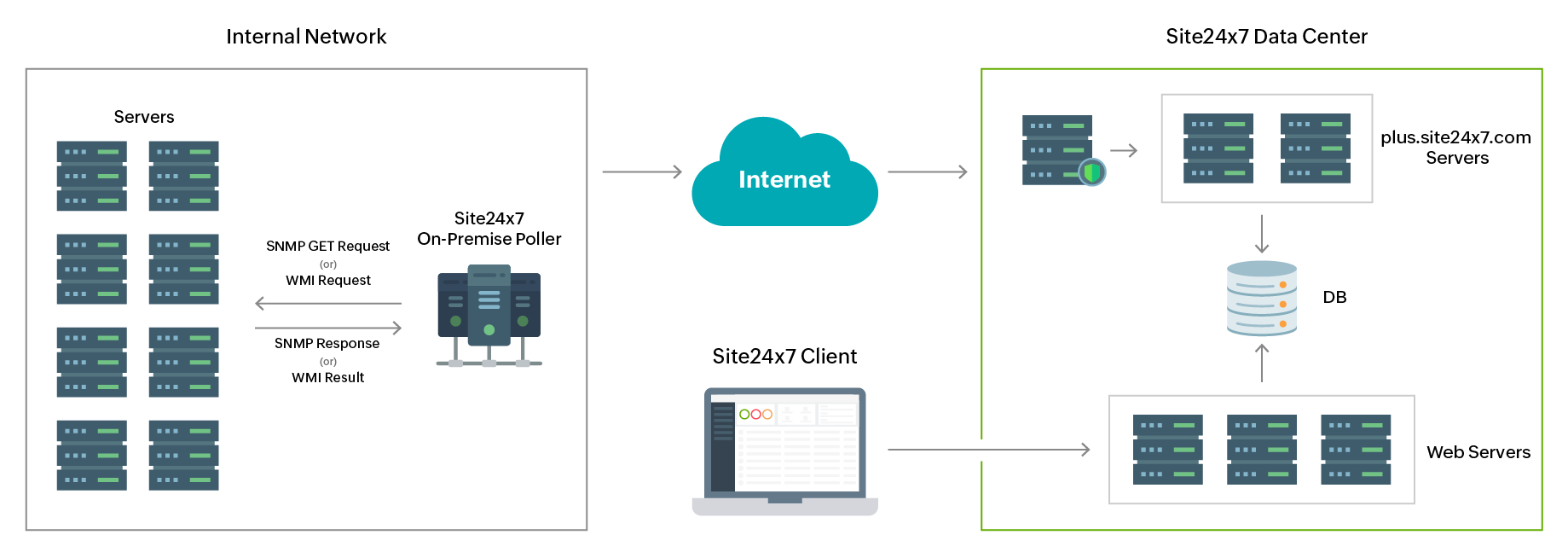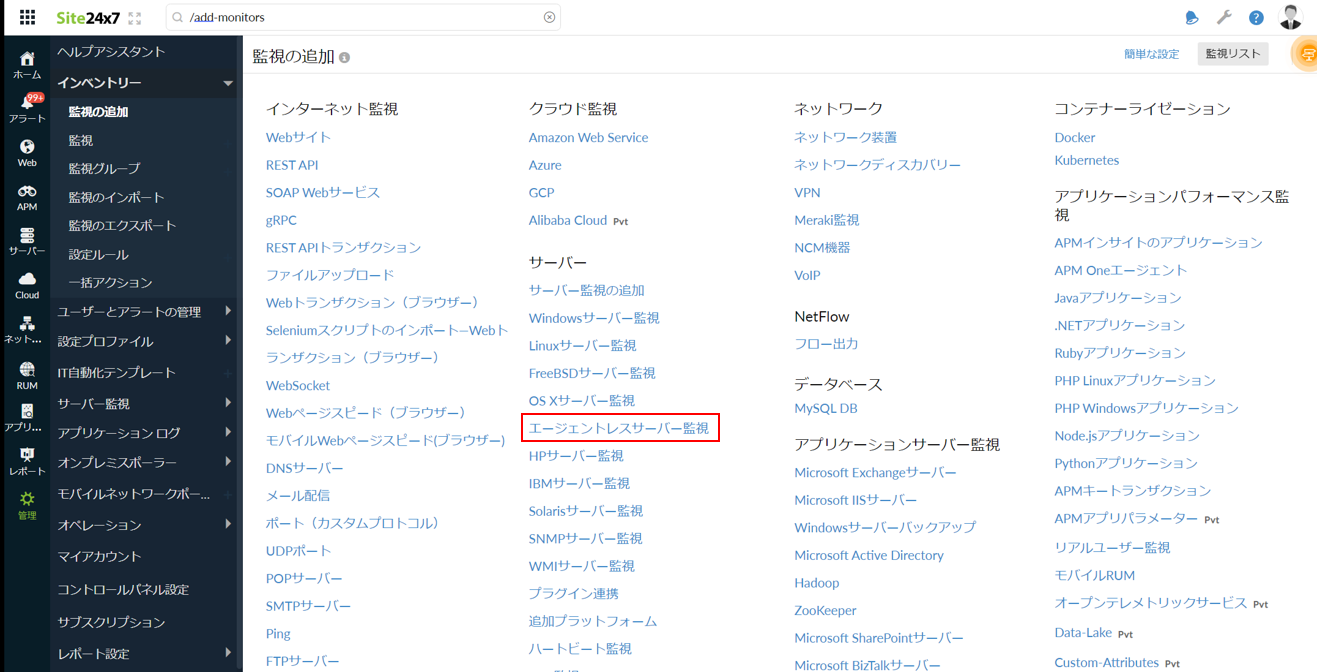SNMPおよびWMIサーバー監視(エージェントレス)
Site24x7はSimple Network Management Protocol (SNMP)およびWindows管理インストルメンテーション (WMI)を使用してサーバーを監視します。
このタイプのサーバー監視は、サーバーにエージェントをインストールする必要がありません。
要件
Site24x7エージェントレスサーバー監視では監視するサーバーと同一のネットワークにオンプレミスポーラーをインストールする必要があります。
SNMPを有効化してSNMP資格情報を用いた監視を行います。WMIベースの監視はWindowsサーバーでのみ行えます。
SNMP設定
- WindowsのSNMP設定
- LinuxのSNMP設定 (Ubuntu、CentOS、FreeBSD、Red Hat Enterprise Linux、Debian、Fedora)
- Oracle SolarisのSNMP設定
- MacOSのSNMP設定
WMI設定
その他サポート監視:
- Dell iDRAC監視
- IBM AIX監視
- HP iLO監視
- HP UX監視
システム要件
| サーバー数 | プロセッサー | RAM | ハードディスク |
| 1- 100 | 4 | 8 GB | 20 GB以上 |
| 100 - 500 | 8 | 16 GB | 20 GB以上 |
この機能を使用するには、Windowsユーザーでは管理者権限を使用する必要があり、Linuxユーザーはrootユーザーでオンプレミスポーラーを起動する必要があります。
特定のサーバーの追加またはサーバーのディスカバリーと追加のいずれかの方法で追加できます。
サーバーの追加
SNMP認証や他の基本的な設定によりサーバー監視を追加します。
- Site24x7にログインします
- [管理]→[インベントリー]→[監視の追加]に移動します。
- 監視の追加ページで、サーバー配下にある[エージェントレスサーバー監視]をクリックします。
- オンプレミスポーラーをリストから選択するか、新規インストールを行います。その後[次へ]をクリックします。
- ステータスがアップになっているオンプレミスポーラーのみを選択できます
- 選択したオンプレミスポーラーでネットワークモジュールが有効化されている必要があります。有効になっていない場合は、有効化してください
- 認証情報:データを取得するためのSNMPの認証を設定します。SNMPバージョンに応じて適切な認証を選び、新しい認証を追加します。その後[次へ]をクリックします。
- 詳細:次の情報を入力し[次へ]をクリックします。
- 表示名:表示名を入力しサーバーを特定します。
- 装置名/IPアドレス:サーバーホスト名かIPアドレスを表示します。
- カテゴリ:サーバーの種類を選択します。
- テンプレートタイプ:デフォルトかカスタムテンプレートのいずれかを選択します。
- 装置テンプレート:適用する装置テンプレートをドロップダウンリストから選択します。
- タグ:タグを監視に関連付けて、監視の整理と管理を行います。
- 設定内容を確認し、[ディスカバリーする]をクリックします。
サーバーのディスカバリー
次の手順を行い、サーバーをディスカバリーして監視を追加します。
- 上記手順1-5を行います。
- 詳細:次の情報を入力し、[次へ]をクリックします。
- ディスカバリーモード:[サーバーのディスカバリー]を選択します。
- ディスカバリータイプ:[IPアドレスレンジの使用][CIDRの使用]を選択します。
- [IPアドレスレンジの使用]を選択した場合、次の情報を入力します。
- IPタイプ:[IPv4]または[IPv6]のいずれかを選択します。
- 開始IP:開始IPを入力します。
- 終了IP:終了IPを入力します。
- ネットマスク:ネットマスクを入力します。
- [CIDRの使用]を選択した場合、次の情報を入力します。
- IPタイプ:[IPv4]と[IPv6]のいずれかから選択します。
- 開始IP:開始IPを入力します。
- マスクビット:マスクビットを入力します。
- タグ:タグを監視に関連付けて、監視の整理と管理を行います。
- デバイスフィルター:ディスカバリーする機器のフィルター設定を行い[次へ]をクリックします。
- ネットワーク装置のディスカバリー:[はい]を選択すると、ネットワーク装置をディスカバリーします。
- 未知の装置をディスカバリー:[はい]を選択すると、資格情報の応答がない機器をディスカバリーして監視します。
- ディスカバリーアクション:[追加]を選択するとその機器をディスカバリーに含め、[無視]を選択するとディスカバリーから除外します。
- タイプ:ドロップダウンメニューからフィルタータイプを選択します。タイプは次のものから選択します。
IP名、IPアドレス、カテゴリー、機器タイプ、機器名 - 条件:条件を[同等]または[含む]から選択し、選択したフィルタータイプに基づいて一致する値を入力します。
- [追加]をクリックしてフィルターをさらに追加します。
- 入力内容を確認して、[ディスカバリーする]をクリックします。
サーバーの追加には5分程かかります。その後、[サーバー]タブで監視が表示されます。